IPhone 13 Hücresel Sinyali Bir iOS Güncellemesinden Sonra Düşmeye Devam Ediyor
Miscellanea / / January 23, 2022
iPhone 13 kullanıcıları, bir iOS güncellemesinden sonra hücresel sinyalin düşmeye devam ettiği hakkında forumlara gitti. Apple cihaz sahipleri, iPhone'u önceki nesilden yükselttiler ve geçmişte sıfır kötü sinyal şikayeti yaşadılar. Sözleşmeli iPhone 13 kullanıcıları için can sıkıcı bir senaryo ve birikimlerinizden bir miktar para kesilmeden sistemden çıkmak kolay değil. Size iPhone 13 serisindeki hücresel sinyal sorunlarını nasıl çözeceğinizi göstereceğim ve bu süreçte herhangi bir üçüncü taraf aracı kullanmayacağım.

Sayfa İçeriği
-
İPhone 13'üm neden sürekli sinyal kaybediyor?
- DÜZELTME: iPhone 13 Hücresel Sinyali Bir iOS Güncellemesinden Sonra Düşmeye Devam Ediyor
- iPhone 13'ü yeniden başlatın
- iPhone 13'ü Yeniden Başlatmaya Zorla
- Taşıyıcı Ayarlarını Yapılandırın
- Wi-Fi Aramasını Açın
- Müşteri Destek Ekibiyle İletişime Geçin
- Ağ Ayarları Sıfırlama
- Yetkili Apple Servis Merkezi ile iletişime geçin
-
bekleme zamanı
- Çözüm
İPhone 13'üm neden sürekli sinyal kaybediyor?
iPhone kullanıcıları, aşağıdakiler gibi çok çeşitli sorularla karşı karşıyadır:
"iPhone'um neden hücresel verilerle bağlantıyı kesiyor?"
"İPhone'umun güncellemeden sonra neden hizmeti yok?"
"Hücresel ağımın bağlantısı neden sürekli kesiliyor?"
Size birkaç geçerli neden vermeme izin verin, böylece net bir resim elde edebilir ve müşteri destek ekibiyle zaman kaybetmekten kurtulabilirsiniz.
iOS Yazılım Hataları:
Birçok iPhone kullanıcısı, büyük bir hata olan iOS yazılım güncellemelerini otomatik hale getirdi. Cupertino merkezli üretici, yazılım ve donanım kombinasyonuyla övünüyor, ancak bu bir mükemmellik sanatı değil. Şirket içi geliştiriciler, her yıl daha yeni iOS sürümlerini yayınlamaya zorlanıyor ve sorun burada yatıyor.
Windows ve Linux işletim sistemlerini alabilir ve yazılımı stabilize etmeleri yıllar alır. Şimdi, Apple geliştiricilerinin yeni bir sürüm yayınlamak ve kararlı hale getirmek için yeni yamalar yayınlamak için birkaç ayı var. Sonunda, kullanıcılar eksikliklerden muzdarip olmak zorunda ve en büyük zararı eski cihazlar alıyor.
Yanlış Ağ Yapılandırması:
Reklamlar
Telekomünikasyon endüstrisi son on yılda daha hızlı bir oranda gelişmektedir. Taşıyıcının reklamının çağrı kalitesine odaklandığı ve rekabetçi çağrı tarifeleri sunduğu günlerde hayat daha kolaydı. Teknoloji ortamı değiştirdi ve taşıyıcılar daha yeni hizmetlerden yararlanmak için zaman zaman altyapıyı yükseltmek zorunda kalıyor. 4G ağı dünyanın birçok yerinde iyi kurulmamıştır ve 5G ağı bir sonraki adımı atmaktadır. iPhone'da en son ağ yapılandırmasını güncellemeniz veya yüklemeniz gerekir.
SIM Kart Aşınma ve Yıpranma:
Dünya e-SIM'e geçiyor ve bu ABD'de yükselen bir trend, ancak küresel telekomünikasyon şirketlerinin kova listesinde bile yok. iPhone kullanıcılarının çoğunluğunun iOS cihazında fiziksel SIM kartları vardır ve bu kartlar birkaç yıl kullanıldıktan sonra eskir. Taşıyıcı destek ekibine danışmalı ve kartı değiştirmelerini istemelisiniz.
Reklamlar
Eski SIM Kart:
Operatörüm, SIM kartın yenisiyle değiştirilmesini isteyen otomatik bir arama yaptı. Telekomünikasyon endüstrisi, müşterinin talebini karşılamak ve daha hızlı mobil internet için altyapıyı geliştirmek için daha hızlı hareket ediyor. Taşıyıcının yerleşik bir 4G ağı var ve hattın aşağısında bir yerde bir 5G ağı başlatmaya hazırlanıyorlar. 5G ağı üzerinde çalışan telekomünikasyon şirketi, eski SIM kart sahiplerinden hemen geçiş yapmalarını istiyor.
Bozuk iOS Yazılımı:
Apple tarafından geliştirilmiş olsa bile yazılımın doğası değişmez. iOS yazılımı bozulmaya eğilimlidir ve sistem dosyaları bozuk veya eksik olabilir. Tabii ki, iOS yazılımını düzeltebilir ve talimatları izleyerek iPhone 13'ü yeniden yükleyebilirsiniz. Apple servis merkezine ulaşabilir ve yazılım geri yükleme işlemini gerçekleştirmelerini isteyebilirsiniz.
iPhone 13 Çip Düzeyinde Sorun:
iPhone 13 ana bandında donanım düzeyinde sorunlar var ve daha fazla araştırma için yetkili servis merkezine danışmalısınız. Okuyucuları Apple mağazasını ziyaret etmeye ve bir göz atmalarını rica ediyorum çünkü iPhone garanti kapsamındaysa yenisini almaya hakkınız var. Servis merkezinden sorunu onaylamasını isteyin; sorunu çözmek için üniteyi değiştirebilirler.
DÜZELTME: iPhone 13 Hücresel Sinyali Bir iOS Güncellemesinden Sonra Düşmeye Devam Ediyor
Resmi çözümler önerdim ve bu garantiyi geçersiz kılmaz. Çözüm sorunu çözmezse yetkili bir Apple servis merkezine ulaşın.
iPhone 13'ü yeniden başlatın

Ne yazık ki, en yeni akıllı telefon geceyi görmüyor ve aylarca bekleme modunda çalışmaya devam ediyor. Elbette iPhone pilinin bitmesi ve otomatik olarak kapanması kaçınılmazdır.
Üreticiler, kullanıcının davranışını not etmiş ve maksimum dayanıklılık için yüksek kaliteli bileşenler göndermiştir. Dünyada yenilmez bir yazılım yoktur ve donanımdan üstün olamaz.
iPhone'unuzu kapatın ve beş dakikalık uyku süresinden sonra tekrar açın. Akıllı telefonunuza, gerekli olmasa bile dahili bileşenleri soğutması için birkaç dakika verin.
iPhone 13'ü Yeniden Başlatmaya Zorla
Apple, iPhone 13'e programlanmış fiziksel düğmeler ekledi ve donanım ve yazılımı yeniden başlatmaya zorlayabilirsiniz. iOS yazılımı, yeniden başlatmaya zorlama sırasına uymaz, bu nedenle bunu gerçekleştirmek için öğreticiyi izleyin.
a. Sesi Aç düğmesine hızlıca basın ve bırakın.
B. Sesi Kısma düğmesine hızlıca basın ve bırakın.
C. Yan düğmeyi basılı tutun.
Ekranda Apple logosu göründüğünde Yan düğmeyi bırakın. Zorla yeniden başlatma, yazılıma veya donanıma hiçbir şekilde zarar vermez ve birçok siyah ekranlı cihazı hayata döndürmüştür. iPhone performans sorunları yaşıyor ve yazılımın normal şekilde çalışmasını sağlayacak.
Taşıyıcı Ayarlarını Yapılandırın
iPhone'daki operatör ayarlarını manuel olarak yapılandırmalı ve en üst düzeyde arama özellikleri için birden çok seçeneği etkinleştirmelisiniz. iPhone uluslararası varyantı, kilidi açılmış işlevlerle birlikte gelir ve manuel kurulum gerektirir. En son iOS sürümünde ağı ve bağlantı türünü manuel olarak nasıl değiştirebileceğinizi size göstereyim.
1. Ana Ekrandan “Ayarlar” uygulamasını açın.
2. Ayarlardan “Hücresel Veri” veya “Mobil Veri”yi seçin.
3. “Mobil Veri” özelliğini etkinleştirin ve daha fazlasını görüntülemek için “Mobil Veri Seçenekleri” veya “Hücresel Veri Seçenekleri”ni seçin.

4. “Veri Dolaşımı” özelliğini açın.

5. İkinci satırda bulunan “Ses ve Veri”yi seçin.
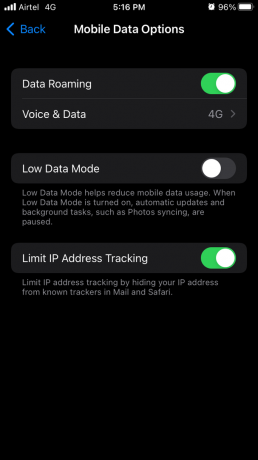
6. Bağlantı türünü seçin ve 4G ağ türünü seçtim.

Ülkenizde mevcutsa “VoLTE”yi etkinleştirin. Birçok ülke farklı gruplara uyum sağlamıştır, bu yüzden doğru olanı belirlemeniz gerekir. İPhone 13'teki operatör ayarlarını özelleştirin; bu, arama işlevini iyileştirecektir.
Wi-Fi Aramasını Açın
Bir iOS yazılım hatası, iPhone'un sinyal gücü sorunları yaşamasının nedeni olabilir. Neyse ki, akranlarla iletişim kurmanın birden fazla yolu olduğundan artık operatör ağına güvenmek zorunda değiliz. Wi-Fi arama özelliğini açın ve bu, ev kullanıcıları için ideal bir çözümdür.
1. Ana Ekrandan “Ayarlar” uygulamasını açın.
2. Ayarlardan “Hücresel Veri” veya “Mobil Veri”yi seçin.
3. Seçeneklerden “Wi-Fi Arama” özelliğini seçin.

4. “Bu iPhone'da Wi-Fi Araması” seçeneğine dokunun.

5. Ekranda bir açılır pencere belirir ve açmak için “Etkinleştir”e dokunun.

Not: Onay açılır penceresinde belirtilen sorumluluk reddini okuyun, ardından Wi-Fi aramasını etkinleştirmeye/devre dışı bırakmaya karar verin.
6. Wi-Fi araması etkin.
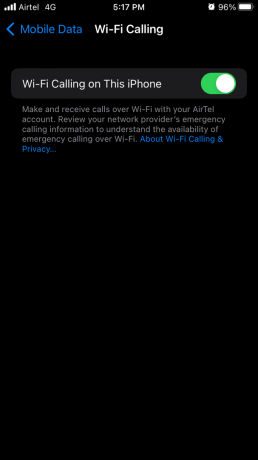
iPhone'unuz arama yapmak için taşıyıcı spektrum kulesini değil bir Wi-Fi ağı kullanır. Alıcılar telefon numaranızdan bir çağrı alacaklardır, bu nedenle bu sizin için bir kazan-kazan durumudur. Wi-Fi arama özelliği, mobil abone kimliğini paylaşır, bu nedenle burada bilgi paylaşım sürecini değiştirmelisiniz.
Müşteri Destek Ekibiyle İletişime Geçin
Taşıyıcının destek ekibinin durumu öğrenmesine izin vermelisiniz ve sizinle paylaşacak önemli bilgileri olabilir. Otomatik aramayı yanlışlıkla dinledikten sonra SIM kartın son kullanma tarihini öğrendim. Operatörünüzün destek ekibiyle iletişime geçin ve onlardan çözümler isteyin. Bu konuda bir fikriniz yoksa, operatör destek numarasını nasıl bulacağınızı göstereyim.
1. Ana Ekrandan “Ayarlar” uygulamasını açın.
2. Ayarlardan “Hücresel Veri” veya “Mobil Veri”yi seçin.
3. “Ağ Sağlayıcı Hizmetleri” seçeneğini seçin.

4. Müşteri hizmetleri numarasını ezberleyin.

Bir arama yapın ve daha fazla çözüm için operatör destek ekibine danışın.
Ağ Ayarları Sıfırlama
Eski ağ yapılandırması, iOS aygıtındaki arama özelliklerini bozabilir. Neyse ki, iPhone 13'teki ağ ayarlarını sıfırlamak ve kaydedilen yapılandırmayı kaldırmak için gelişmiş bir seçeneğiniz var.
Not: Ağ ayarlarını sıfırlamak kayıtlı verileri riske atmasa da, yerel depolama veya iCloud depolama alanında bir veri yedeklemesi oluşturun.
Ancak, bağlı Bluetooth cihazları, Wi-Fi ağları ve diğer ağ noktaları gibi kayıtlı ağ noktalarını kaybedersiniz.
1. Ana Ekrandan “Ayarlar” uygulamasını açın.
2. “Genel” ayarını seçin.
3. Aşağı kaydırın ve “iPhone'u Aktar veya Sıfırla” seçeneğini seçin.
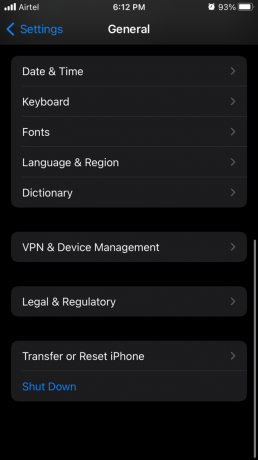
4. “Sıfırla” seçeneğine dokunun.

5. “Ağ Ayarlarını Sıfırla” seçeneğine dokunun.

6. İşlemi onaylamak için şifreyi girin.
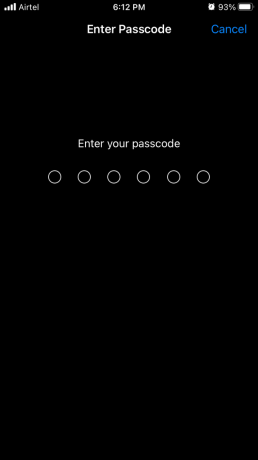
7. “Ağ Ayarlarını Sıfırla” seçeneğine dokunun.
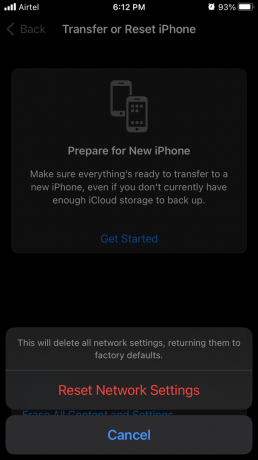
iPhone ekranı kararır ve ekranda Apple logosu görünür. Akıllı telefonu kapatmayın ve yazılımın ağ yapılandırmasını sıfırlamasını beklemeyin.
Yetkili Apple Servis Merkezi ile iletişime geçin
En yakın Apple mağazasını bulun ve kurum içi mühendisten ona derinlemesine bakmasını isteyin. iPhone garanti kapsamındaysa değiştirme birimini talep edebilirsiniz.
En yakın yetkili mağazayı bulun
bekleme zamanı
Yukarıda bahsettiğim çözümleri uyguladınız ancak yine de zayıf sinyal sorunu çözülmedi.
Apple mühendisleri donanım sorunu şüphelerini giderdi mi?

Şimdi, Apple'ın yama güncellemelerini yayınlamasını beklemeniz gerekiyor. Resmi geliştiriciler, toplulukta oluşturulan konuları inceledikleri için sorunların farkındadır. Okuyucular zayıf sinyallerle başa çıkmak ve Apple'ın bir güncelleme yayınlamasını beklemek zorunda.
Çözüm
Okuyuculara otomatik güncellemeleri devre dışı bırakmalarını tavsiye ederim ve bu, bir iOS güncellemesinden sonra iPhone 13 hücresel sinyalinin düşmeye devam etmesi gibi sorunları önler. iPhone'unuza özel çevrimiçi incelemeleri ve YouTube inceleme videolarını okumalısınız. Apple müşteri hizmetlerine bir sorun iletebilirsiniz ve onlar bilgiyi yazılım geliştirme ekibine ileteceklerdir. iPhone 13'teki zayıf sinyal sorununu nasıl çözdüğünüzü bize bildirin.

![Stok ROM'u Freetel Ice 3'e Yükleme [Firmware Dosyası / Unbrick]](/f/701f610f3a40fa7d83abe718fd26d59a.jpg?width=288&height=384)
![Smartec Smartab S4'e Stok ROM Nasıl Yüklenir [Firmware Dosyası / Unbrick]](/f/154f3add5a3e6f1c067a231e2538430a.jpg?width=288&height=384)
